“Este trámite se utiliza para solicitar la certificación de Antigüedad con el fin de participar en los concursos docentes, según la normativa vigente”.
El presente instructivo le permitirá realizar el trámite “Solicitud de Antigüedad para concurso y/o traslado” en la plataforma “MxM” (Mendoza por mí).
¶ Acceso a MxM
Deberá acceder a Mendoza por mí para su registración.
Una vez registrado hacer clic en Mis Trámites.
Deberá seleccionar “Solicitud de Antigüedad para concurso y/o traslado”.
Luego hacer clic en Iniciar.
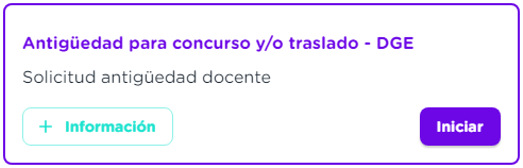
NOTA: Al hacer clic en +Información podrá acceder a Portal Educativo Mendoza, donde encontrará detalles del trámite.
Se abrirá una pantalla donde deberá hacer clic en Iniciar.
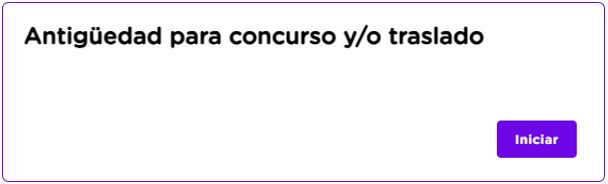
Luego podrá ver la cantidad de pasos que requiere el trámite.
Una vez confirmado cada paso, podrá visualizar , para continuar con el trámite.
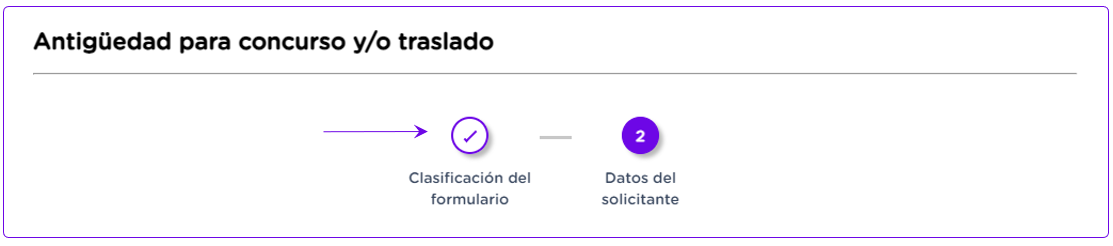
PASO 1 deberá hacer clic en “ ” y seleccionar “Concurso Jerárquico o Traslado”.
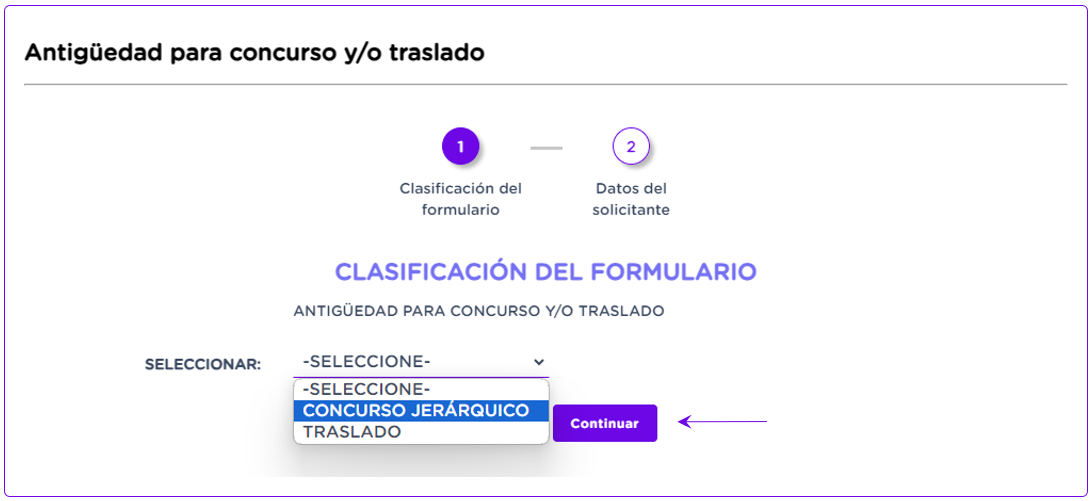
PASO 2 luego podrá visualizar datos personales del solicitante.
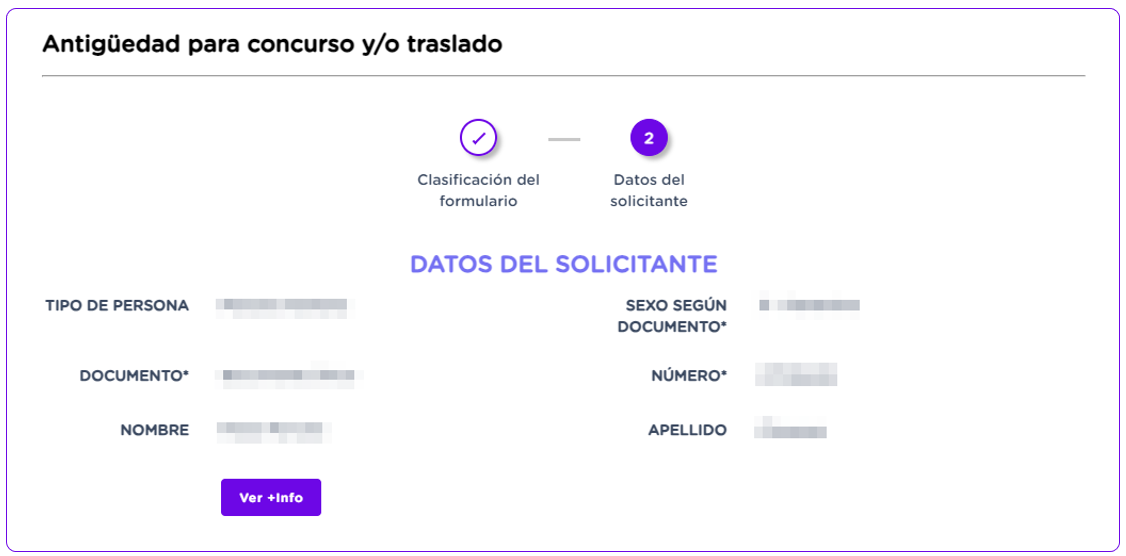
Aparecerá una pantalla donde deberá completar los datos solicitados.
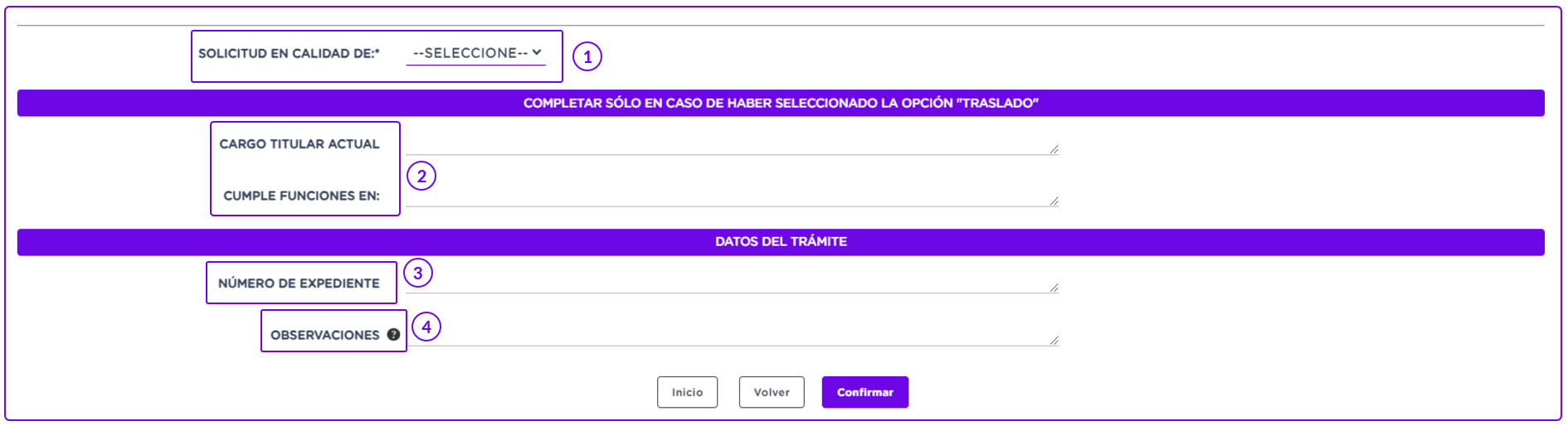
Referencias:
1. Deberá seleccionar la opción deseada: DOCENTE / NO DOCENTE
2. En caso de haber seleccionado la opción "Traslado" deberá ingresar el nombre del "Cargo titular actual" y el nombre del "Cargo en el que cumple funciones" actualmente .3. Luego deberá ingresar el N° de Expediente.
4. En caso de no poseer número de Expediente deberá otorgar la mayor cantidad de datos posibles para poder identificar la resolución solicitada.
NOTA: Si seleccionó "Concurso Jerárquico" sólo deberá completar punto 3 y 4.
Por último deberá hacer clic en Confirmar.
Una vez confirmado el formulario se generará:
1) N°de trámite: con el que podrá hacer el seguimiento del mismo.
2) Hacer clic en para descargar el comprobante con los datos del reclamo.
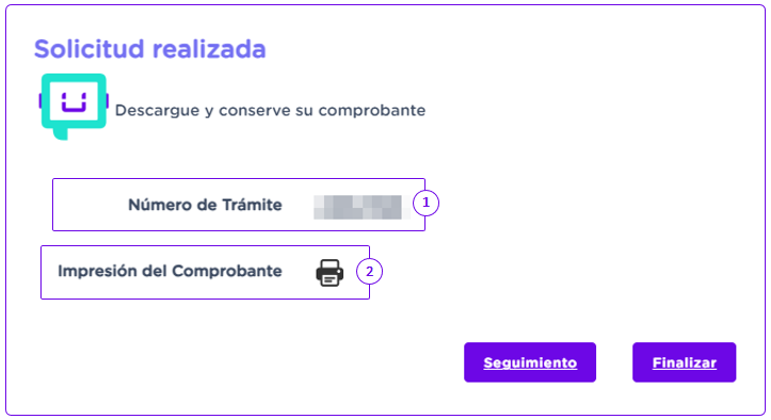
¶ Consulta de Trámites.
Podrá hacer seguimiento de la solicitud del trámite.
- Deberá hacer clic en
Consultar tus trámites.
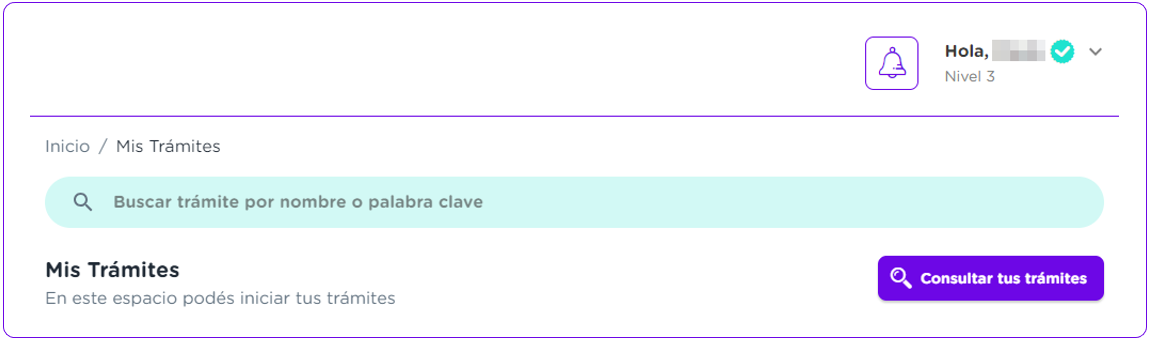
Se abrirá una pantalla donde podrá visualizar:
N° de Ticket.
Fecha de Inicio de Ticket .
Descripción de Solicitud de trámite realizada.
Estado en el que se encuentra la solicitud del trámite.
- Pendiente.
- Completado.
- Anulado.
Fecha último estado.
Podrá hacer clic en Buscar para filtrar algún trámite realizado.
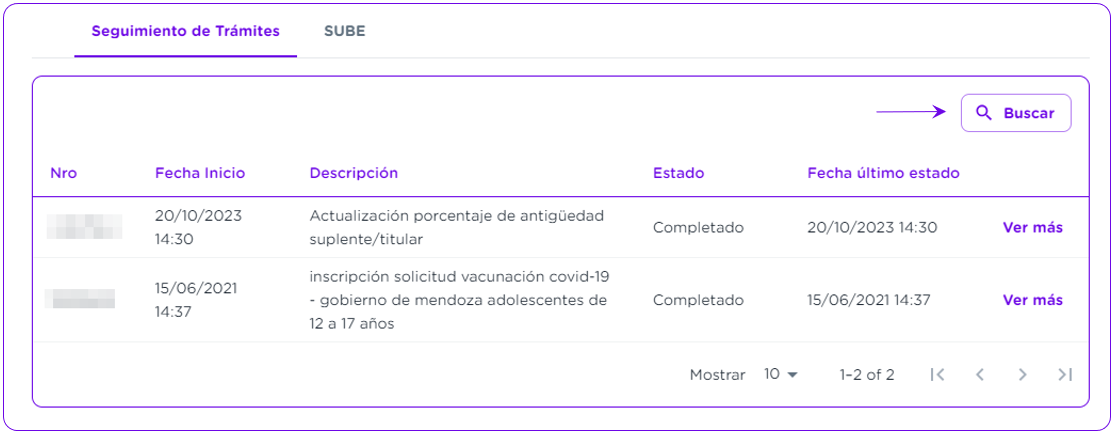
Se abrirá una pantalla con diferentes filtros de búsqueda:
Una vez utilizado alguno de los filtros deberá hacer clic en Buscar, donde podrá visualizar el trámite solicitado.
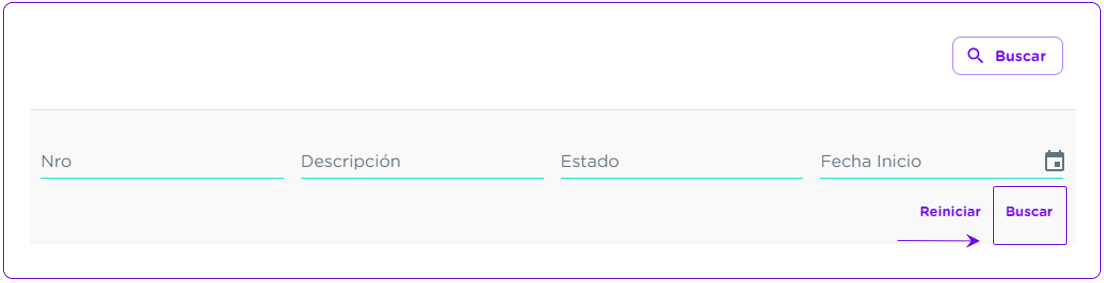
Luego desde Ver más podrá visualizar “Formulario de Solicitud del Trámite realizado”.
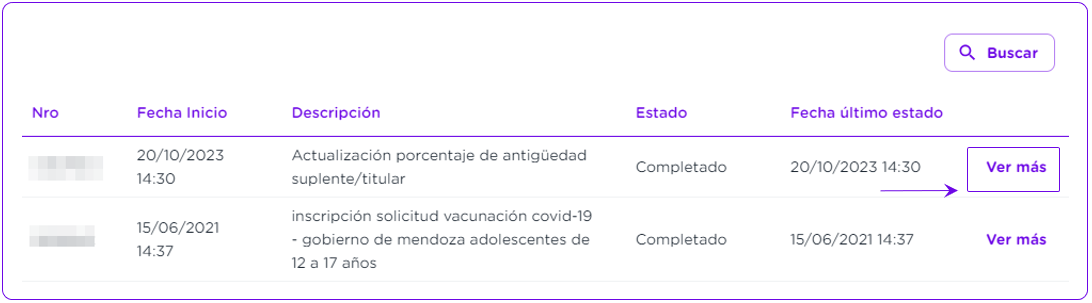

El trámite consta con las siguientes funciones
DETALLE DEL TRÁMITE.
Nro.
Descripción.
Estado.
Fecha de Inicio.AVANCES DEL TRÁMITE.
Podrá visualizar el progreso del trámite en el cual se verá reflejado el cambio de estado en el ticket de referencia. También podrá ver la resolución parcial o completa de Trámite solicitado.IMPRIMIR TRÁMITE.
Podrá obtener una copia de la solicitud del trámite solicitado.IMPRIMIR FORMULARIO.
Podrá obtener una copia del Formulario de Solicitud del Trámite realizado.